Tipp: Das Hinzufügen von SSH-Schlüsseln erhöht die Sicherheit und erleichtert die Anmeldung auf deinem Server, ohne dass du Passwörter verwenden musst.
Schritt-für-Schritt-Anleitung
Schritt 1: SSH-Schlüssel generieren
-
Öffne ein Terminal auf deinem Computer.
-
Führe den folgenden Befehl aus, um einen SSH-Schlüssel zu generieren:
ssh-keygen -t rsa -b 4096 -C "deine-email@example.com" -
Folge den Anweisungen und speichere den Schlüssel im Standardverzeichnis (normalerweise
~/.ssh/id_rsa). -
Kopiere den Inhalt des öffentlichen Schlüssels:
cat ~/.ssh/id_rsa.pub
Schritt 2: Anmeldung im Gamepanel
-
Gehe zu VPS-Panel und melde dich mit deinen Benutzerdaten an.
-
Wähle den Server aus, zu dem du einen SSH-Schlüssel hinzufügen möchtest.
Schritt 3: SSH-Schlüssel hinzufügen
-
Gehe im linken Seitenmenü zu "SSH-Schlüssel".
-
Gib im Feld "Name" einen leicht erkennbaren Namen für den Schlüssel ein (z. B. "Mein Laptop SSH-Schlüssel").
-
Füge den öffentlichen Schlüssel (den du zuvor kopiert hast) in das Feld "SSH-Schlüssel" ein.
-
Klicke auf "Hinzufügen", um den Schlüssel zu speichern.
Schritt 4: Hinzufügung bestätigen
-
Stelle sicher, dass der neue SSH-Schlüssel jetzt in der Liste der hinzugefügten Schlüssel erscheint.
Hinweis: Achte darauf, deine SSH-Schlüssel sicher aufzubewahren. Wenn ein Schlüssel kompromittiert wurde, entferne ihn sofort aus dem Panel.
Schritt 5: Zugang testen
-
Öffne ein Terminal und führe den Befehl aus:
ssh benutzername@IP-adresseErsetze
benutzernameundIP-adressemit deinen Serverdaten, wie sie im Gamepanel angezeigt werden. -
Du solltest dich jetzt anmelden können, ohne ein Passwort eingeben zu müssen.
Hinweis: Möchtest du die Serververwaltung einfacher gestalten? Entdecke unser VPS-Hosting für eine sichere und schnelle Lösung.